使用Live Server扩展是VSCode中打开HTML文件到浏览器的最佳方式,安装后右键选择“Open with Live Server”即可在本地5500端口预览并实现保存自动刷新;也可通过右键文件标签“Reveal in File Explorer”后手动双击文件用默认浏览器打开;还可为Live Server命令配置快捷键如Ctrl+Alt+L,实现一键预览,提升开发效率。
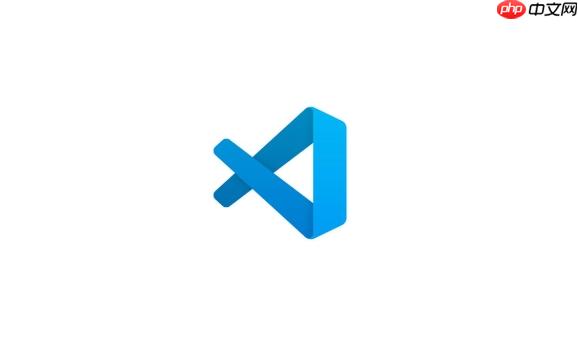
在 VSCode 中打开 HTML 文件到浏览器,可以通过几种简单方式实现。最常用的是借助扩展插件或手动配置任务,让开发更高效。
Live Server 是 VSCode 中最受欢迎的扩展之一,能快速启动本地服务器并实时预览 HTML 页面。
操作步骤:此后每次保存 HTML 或关联文件,页面会自动刷新。
如果不想安装扩展,也可以通过系统默认行为打开 HTML 文件。
立即学习“前端免费学习笔记(深入)”;
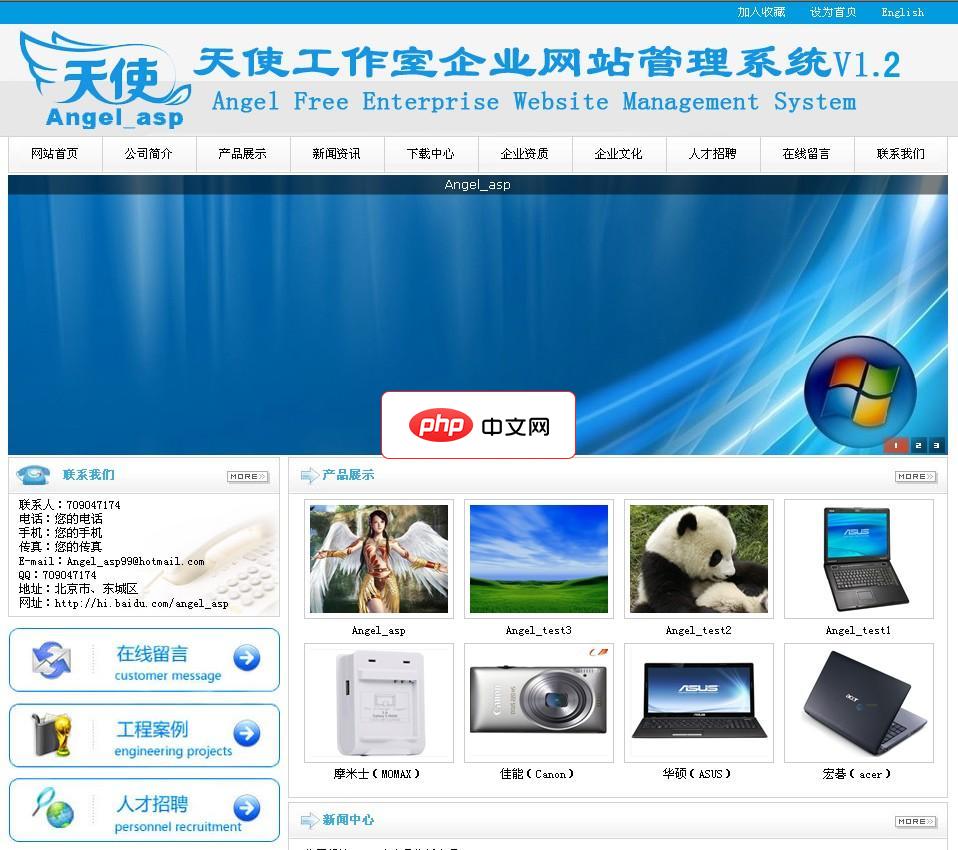
Angel工作室企业网站管理系统全DIV+CSS模板,中英文显示,防注入sql关键字过滤,多浏览器适应,完美兼容IE6-IE8,火狐,谷歌等符合标准的浏览器,模板样式集中在一个CSS样式中,内容与样式完全分离,方便网站设计人员开发模板与管理。系统较为安全,以设计防注入,敏感字符屏蔽。新闻,产品,单页独立关键字设计,提高搜索引擎收录。内置IIS测试,双击打启动预览网站 Angel工作室企业网站
 0
0

或者直接拖动文件到浏览器窗口中也可预览。
结合插件和自定义快捷键,可以实现按组合键直接预览。
前提已安装 Live Server 后:基本上就这些。使用 Live Server 是最推荐的方式,省时省力,适合前端开发日常调试。其他方法可作为备用方案。不复杂但容易忽略细节,关键是先装好插件并正确触发命令。
以上就是vscode怎样在浏览器中打开HTML_vscode将HTML文件在浏览器中打开的方法的详细内容,更多请关注php中文网其它相关文章!

HTML怎么学习?HTML怎么入门?HTML在哪学?HTML怎么学才快?不用担心,这里为大家提供了HTML速学教程(入门课程),有需要的小伙伴保存下载就能学习啦!




Copyright 2014-2025 https://www.php.cn/ All Rights Reserved | php.cn | 湘ICP备2023035733号